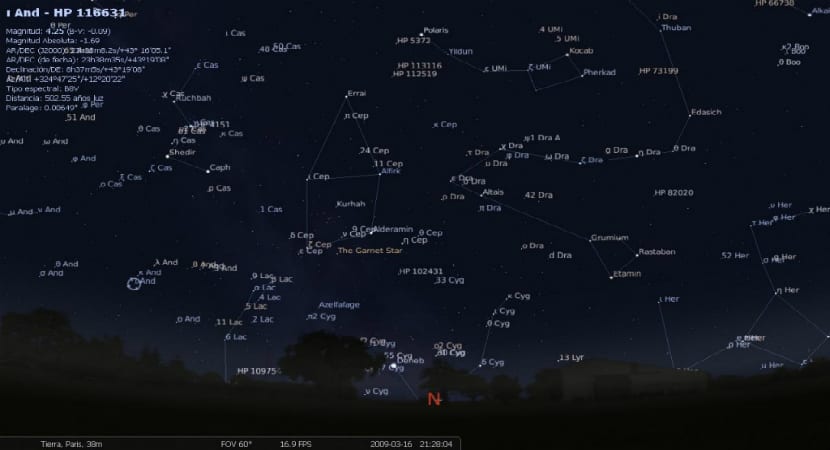
Stellarium est un logiciel libre écrit en C et C ++, ce logiciel nous permet de simuler un planétarium sur notre ordinateur, Stellarium est disponible pour Linux, Mac OS X et Windows.
Dans les caractéristiques de Stellarium, ce nous permet de calculer la position du Soleil, de la Lune, des planètes, des constellations et des étoiles.
Il dispose également d'un catalogue de plus de 600.000 XNUMX étoiles que nous pouvons élargir en intégrant d'autres catalogues disponibles sur son site officiel.
Cela nous permet également de simule des phénomènes astronomiquescomme les pluies de météores et les éclipses lunaires et solaires.
Il a la possibilité de prendre la latitude et la longitude de n'importe quel endroit de la planète, ce qui nous permet d'apprécier comment les étoiles sont observées dans différentes parties du monde.
D'autres options incluses dans Stellarium sont: un affichage "artistique" avec des dessins des constellations, un plan équatorial pour suivre le mouvement des corps célestes.
Il est à noter que l'utilisation du programme dans un environnement sombre est recommandée, ainsi que l'utilisation d'un projecteur pour agrandir le panorama et simuler le réalisme.
Fonctionnalités de la version 0.16.1
- L'interface graphique du programme a été améliorée.
- Ils ajoutent les lunes de Saturne, d'Uranus et de Pluton.
- Ajout d'améliorations pour l'outil AstroCalc.
- Support ajouté "Le catalogue ESO des nébuleuses planétaires galactiques" (Acker +, 1992).
- Ajout du support «Un catalogue de restes de supernova galactique» (Green, 2014).
- Ajout du support «Un catalogue de riches amas de galaxies» (Abell +, 1989).
- Le support est ajouté pour le système de télescope RTS2.
- Vous pouvez maintenant lire l'emplacement à partir d'un appareil GPS.
Si vous voulez en savoir plus sur les changements de cette nouvelle version je vous laisse ce lien.
Comment installer Stellarium 0.16.1 sur Ubuntu 17.04?
Afin d'installer cette nouvelle version du programme, il faut d'abord savoir si notre équipement a les exigences minimales pour que son exécution n'ait pas de revers, un équipement de milieu de gamme soit suffisant ou qu'il présente les éléments suivants:
- Systèmes d'exploitation: Linux / Unix, Windows 2000+; Mac OS X 10.6.8 ou version ultérieure
- Carte graphique 3D avec prise en charge d'OpenGL 1.2
- Mémoire RAM: 256 Mo.
- Espace disque: 120 Mo.
Maintenant, sachant cela, nous procédons à l'ouverture d'un terminal et ajoutons le PPA du programme à notre système avec la commande suivante:
sudo add-apt-repository ppa:stellarium/stellarium-releases
Enfin, nous mettons à jour les référentiels des équipes:
sudo apt-get update
Et nous procédons à l'installation du programme:
sudo apt-get install Stellarium
Avec cela, nous avons déjà le programme, maintenant nous procédons simplement à son ouverture et commençons à en savoir un peu plus à ce sujet.

Utilisation de base de Stellarium
La première chose lors de l'ouverture du programme, nous devrons entrer dans quelle position nous voulons nous placer pour ce faire, nous tapons F6. Nous pouvons utiliser Google Maps pour connaître la latitude et la longitude de l'endroit que nous choisissons.
Nous pouvons également choisir notre emplacement sur la carte dans la fenêtre de configuration. N'oubliez pas d'enregistrer les modifications.
Pour sélectionner l'heure (date et heure) avec la touche F5 nous le faisons.
Nous pouvons utiliser les touches de navigation ou la souris pour commencer à bouger pour voir ce qui nous entoure
Pour zoomer avec les touches Page suivante et Page précédente.
Utilisez le bouton gauche de la souris pour sélectionner un objet, le bouton droit pour le désélectionner et le bouton central ou la barre d'espace pour centrer l'objet sélectionné.
Nous pouvons utiliser les options du programme pour masquer ou activer l'atmosphère, accélérer le mouvement, masquer et afficher les noms, etc. Pour ce faire, il suffit de déplacer le curseur de la souris dans la partie inférieure et sur le côté gauche du programme, ces options apparaissent.
Eh bien, c'est l'utilisation de base du programme, le reste est à vous de continuer à en apprendre davantage sur ce grand programme.
Désinstaller Stellarium d'Ubuntu
Pour éliminer complètement l'application de notre système, nous procédons d'abord à l'élimination du programme.
sudo apt remove stellarium
Ensuite, nous procédons à la suppression du référentiel du système
sudo add-apt-repository -r ppa:stellarium/stellarium-releases
Et enfin, nous supprimons les paquets ou fichiers qui sont restés.
sudo apt autoremove